EXCEL中如何将大于90分的成绩设置为红色
来源:网络收集 点击: 时间:2024-02-23【导读】:
在工作表中输入了学生成绩后,如何将成绩大于90分的用红色标记呢?下面,通过举例进行介绍。工具/原料moreEXCEL方法/步骤1/6分步阅读 2/6
2/6 3/6
3/6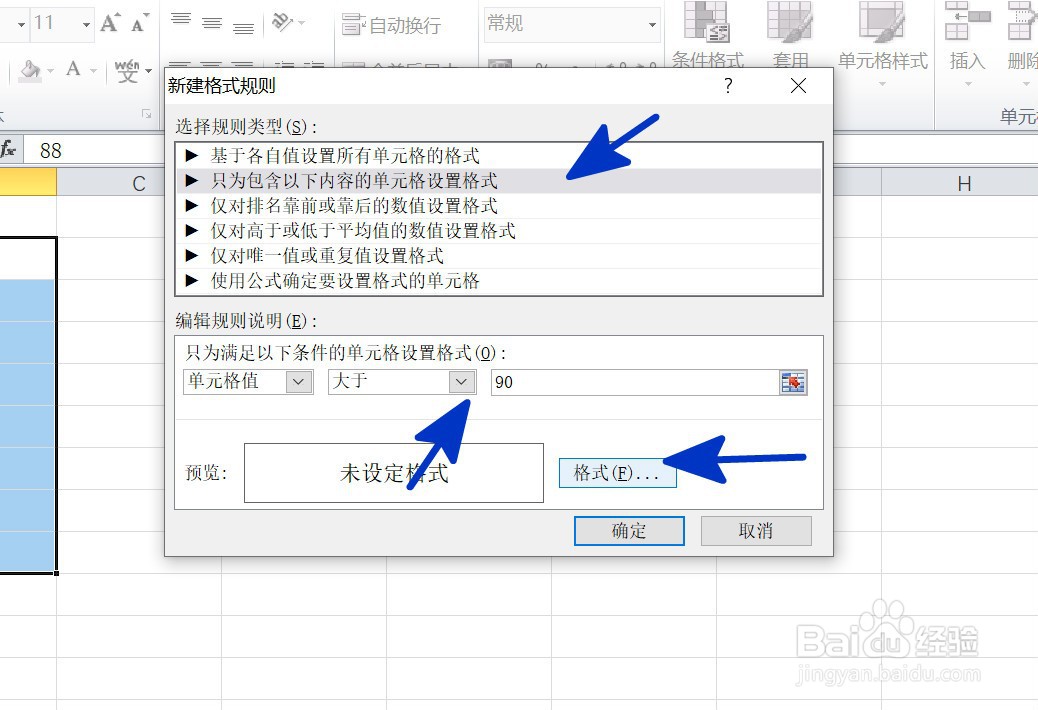 4/6
4/6 5/6
5/6 6/6
6/6 注意事项
注意事项
如本例,要求将B2:B9单元格区域中成绩大于90分的标记为红色。
 2/6
2/6点击选中B2:B9单元格区域,然后依次点击【开始】-【条件格式】-【新建规则】选项。
 3/6
3/6如下图,通过上一步骤,系统中弹出了【新建格式规则】对话框:
在下面的对话框中点击选择选项;
在设置格式下设置单元格值大于90,然后点击【格式】按钮。
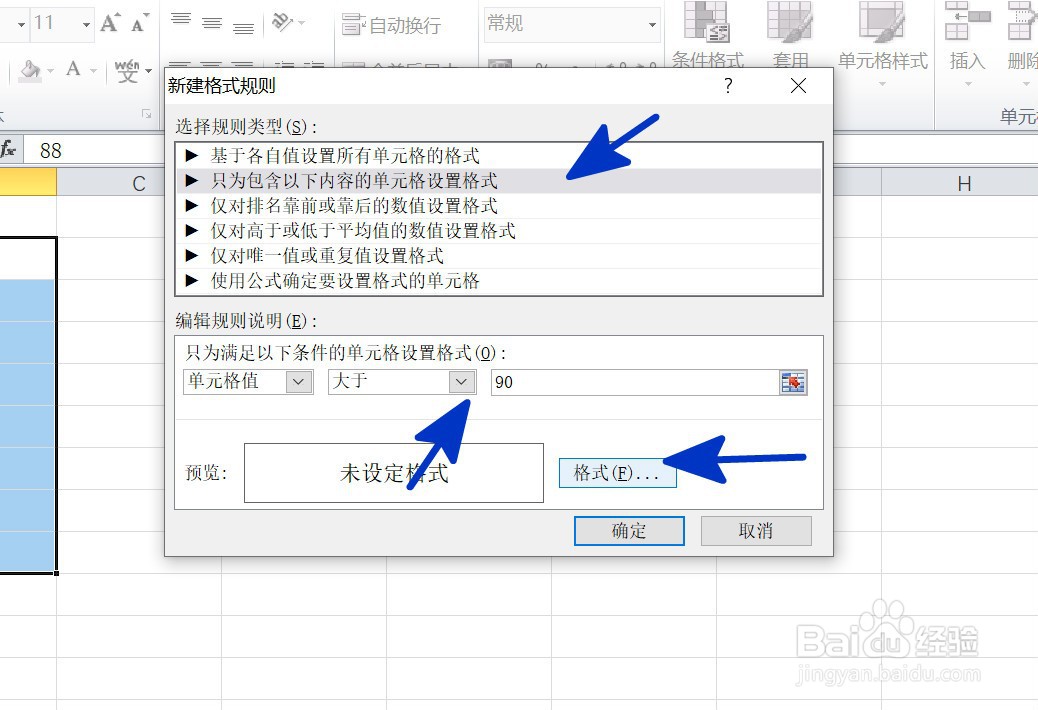 4/6
4/6通过上一步骤,系统中弹出了【设置单元格格式】对话框中,设置颜色为红色,设置字形加粗显示,完成后点击【确定】按钮。
 5/6
5/6返回到【新建格式规则】对话框中,直接点击【确定】按钮。
 6/6
6/6返回到工作表中,通过以上操作步骤,B2:B9单元格区域中大于90的数值用红色标识,结果如下图所示:
 注意事项
注意事项本文仅供参考。
EXCEL版权声明:
1、本文系转载,版权归原作者所有,旨在传递信息,不代表看本站的观点和立场。
2、本站仅提供信息发布平台,不承担相关法律责任。
3、若侵犯您的版权或隐私,请联系本站管理员删除。
4、文章链接:http://www.ff371.cn/art_110488.html
 订阅
订阅